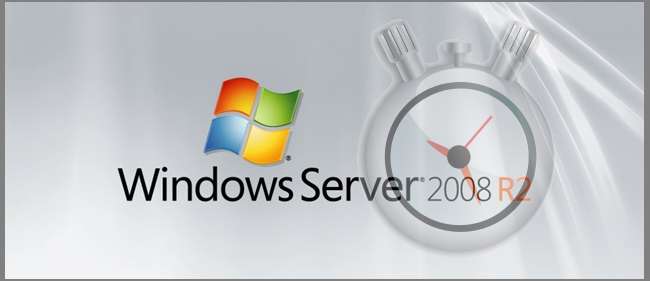
Các bản phát hành đánh giá của Microsoft về sản phẩm của họ là những công cụ vô cùng hữu ích và có giá trị vì chúng cho phép bạn có vô số môi trường thử nghiệm, demo và phát triển để làm việc miễn phí. Vấn đề duy nhất là các bản phát hành đánh giá có giới hạn về thời gian, vì vậy bạn càng có thể vắt kiệt thời gian, thì chúng càng hữu ích.
Sau đây, chúng tôi sẽ hướng dẫn bạn cách kéo dài thời gian sử dụng của bản đánh giá Windows Server 2008 R2 đến mức tối đa.
Làm thế nào nó hoạt động
Sau khi được kích hoạt, đánh giá (hoặc dùng thử) Windows Server 2008 R2 kéo dài trong 180 ngày, sau đó bạn phải nhập khóa cấp phép hợp lệ hoặc máy chủ sẽ tự tắt sau một giờ sử dụng.
Với hầu hết mọi sản phẩm của Microsoft yêu cầu kích hoạt, sẽ có một thời gian gia hạn vài ngày để sản phẩm có thể được sử dụng (không hạn chế) trước khi yêu cầu kích hoạt. Trong trường hợp đánh giá Windows Server 2008 R2, thời gian gia hạn này là 10 ngày có thể được đặt lại (hoặc trang bị lại) 5 lần trước khi kích hoạt được yêu cầu. Khi được sử dụng đầy đủ, cho thời gian sử dụng thêm 60 ngày.
Để đầu óc bạn thoải mái, cách làm này hoàn toàn hợp pháp và được Microsoft thực sự khuyến khích. Chúng tôi chỉ đơn giản là tiếp cận vấn đề này bằng quy trình tự động “đặt và quên”.
Sắp xếp lại thời gian gia hạn
Nhiệm vụ đầu tiên của chúng tôi, "Đặt lại bộ hẹn giờ kích hoạt" tận dụng tất cả 5 của mỗi khoảng thời gian gia hạn 10 ngày. Mỗi trường hợp của nhiệm vụ này là một cuộc gọi ngày tháng cụ thể. Cuộc gọi đầu tiên phải được đặt thành 10 ngày kể từ lần khởi động hệ thống đầu tiên với mỗi cuộc gọi tiếp theo được đặt 10 ngày sau cuộc gọi trước đó.
Lưu ý: Chúng tôi đã bao gồm các công cụ để tính toán thông tin này cho bạn mà chúng tôi sẽ thảo luận ở phần sau của bài viết.
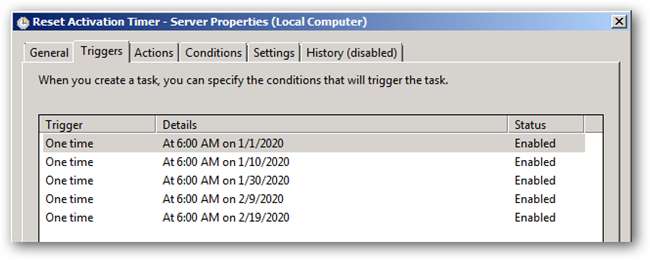
Lệnh thực sự là một lệnh gọi đến tập lệnh “slmgr.vbs” với tham số -rearm, theo sau là khởi động lại hệ thống.
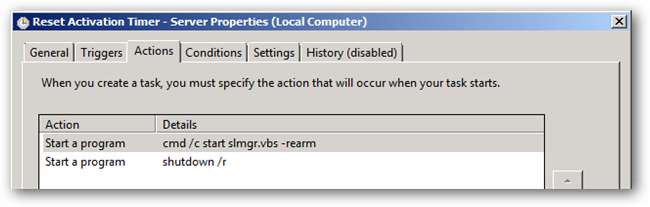
Kết quả là tác vụ sẽ đặt lại số ngày còn lại để kích hoạt…
Lưu ý: Ảnh chụp màn hình bên dưới hiển thị 8, nhưng trên thực tế, bộ đếm ngược sẽ đạt đến 0.
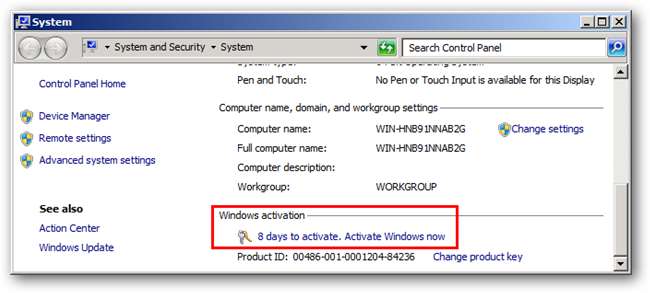
… Trở lại 10.
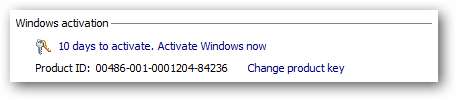
Kích hoạt máy chủ
Khi chúng tôi đã sử dụng hết các lệnh đặt lại / cài đặt lại, chúng tôi phải thực sự kích hoạt máy chủ. Điều này được thực hiện trong tác vụ "Kích hoạt máy chủ".
Nhiệm vụ này phải được đặt 10 ngày kể từ lần gọi cuối cùng thành tác vụ “Đặt lại bộ hẹn giờ kích hoạt”.
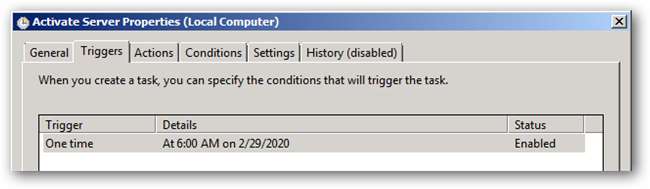
Lệnh thực một lần nữa gọi tập lệnh “slmgr.vbs” nhưng với tham số -ato (thực hiện kích hoạt) sau đó khởi động lại.

Kết quả cuối cùng là kích hoạt máy chủ giới hạn thời gian 180 ngày.
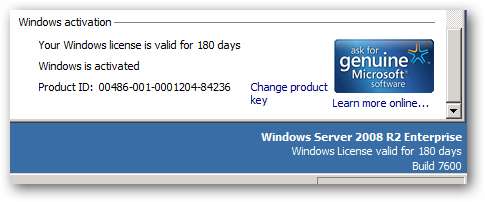
Nhập các công việc đã lên lịch
Mặc dù bạn có thể tạo các tác vụ được lên lịch thích hợp theo cách thủ công, để thuận tiện cho bạn, chúng tôi đã đưa các tác vụ vào định dạng XML có thể nhập được (xem phần liên kết ở dưới cùng).
Để nhập chúng, chỉ cần mở Task Scheduler, nhấp chuột phải vào mục Task Scheduler Library và chọn Import Task.

Duyệt đến thư mục Nhiệm vụ đã giải nén và chọn một.
Sau khi được chọn để nhập, bạn sẽ cần phải thay đổi tài khoản mà tác vụ chạy sao cho phù hợp với máy chủ của bạn. Trong hộp thoại Tạo tác vụ (mở ra sau khi chọn một tác vụ để nhập), hãy nhấp vào nút Thay đổi người dùng hoặc nhóm.
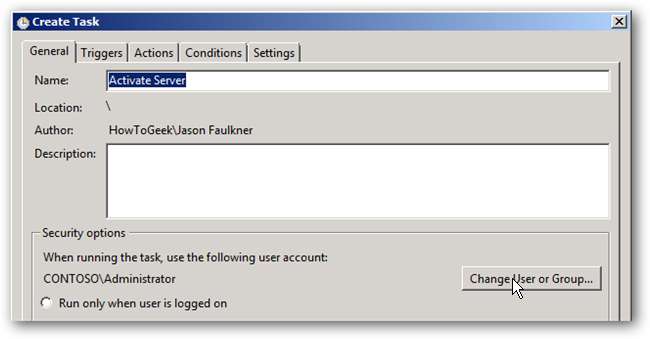
Nhập “quản trị viên” và nhấp vào Kiểm tra tên, sau đó nhấp vào OK.
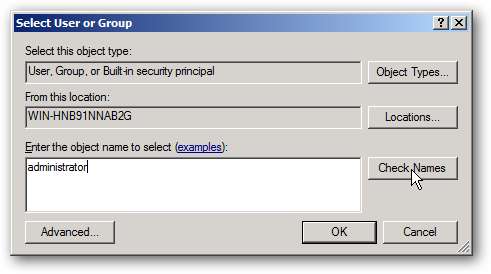
Bạn sẽ thấy tài khoản Quản trị viên tương ứng với máy của mình là tài khoản có hiệu lực.

Khi bạn áp dụng các cài đặt của nhiệm vụ, bạn sẽ được nhắc nhập mật khẩu Quản trị viên.
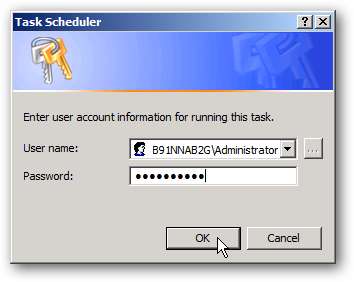
Lặp lại các bước này cho từng tệp tác vụ XML.
Định cấu hình các công việc đã lên lịch
Đặt ngày
Thay đổi đáng chú ý nhất bạn sẽ cần thực hiện là cập nhật ngày tương ứng của các nhiệm vụ đã lên lịch. Để làm cho việc này trở nên dễ dàng, chúng tôi đã bao gồm một công cụ như một phần của gói tải xuống của chúng tôi, công cụ này sẽ tính toán ngày chính xác cho mỗi tác vụ. Đơn giản chỉ cần chạy ActivationDates_RunMe.bat từ tệp zip được giải nén và bạn sẽ thấy đầu ra như mẫu bên dưới.
Cập nhật ngày của nhiệm vụ được lên lịch tương ứng cho phù hợp để tối đa hóa thời gian sử dụng.
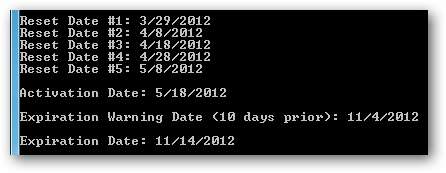
Email cảnh báo hết hạn
Sau 240 ngày, kích hoạt máy chủ sẽ hết hạn. Mặc dù bạn có thể xem thời gian còn lại bằng cách đăng nhập vào máy chủ, nhưng sau 8 tháng, bạn có thể dễ dàng quên việc này. Vì vậy, để tự động hóa quy trình nhắc nhở bạn về việc sắp hết hạn, chúng tôi đã đưa vào một nhiệm vụ đã lên lịch sẽ tự động cảnh báo bạn qua email hàng ngày khi sắp hết hạn.
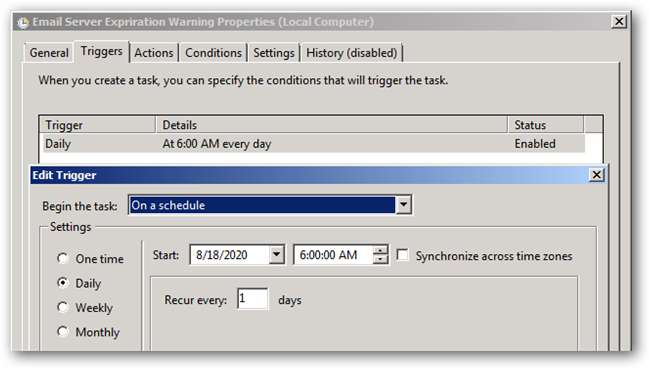
Tuy nhiên, để điều này hoạt động, bạn phải cấu hình Blat (một công cụ email dòng lệnh) trên hệ thống của mình.
Cấu hình rất đơn giản, chỉ cần tải xuống Blat và giải nén nó vào thư mục C: \ Windows của bạn (hoặc một vị trí khác được đặt trong biến PATH của bạn) và từ dòng lệnh, đặt thuộc tính gửi:
BLAT -cài đặt <máy chủ email> <địa chỉ email người gửi>
Ví dụ: để định cấu hình Blat gửi email qua máy chủ “smtp.myemail.com” bằng cách sử dụng email “ [email protected] “, Lệnh sẽ như thế này:
BLAT -install smtp.myemail.com [email protected]
Sau khi Blat được cấu hình, trong tab Hành động, tác vụ, hãy chỉnh sửa hành động.
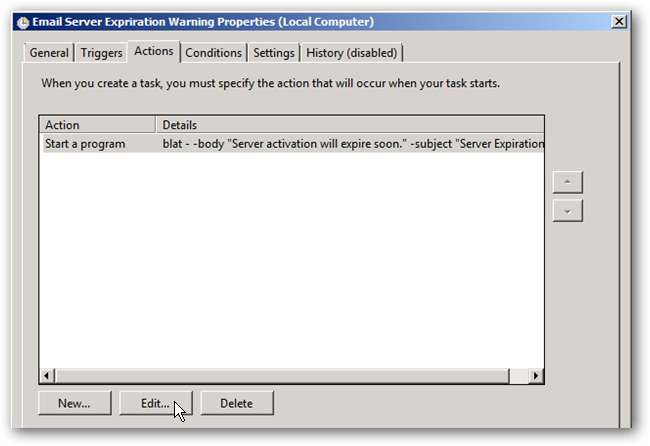
Dưới dòng Thêm đối số, cuộn đến cuối và cập nhật giá trị sau tham số -to vào địa chỉ email mà cảnh báo sẽ được gửi đến. Ngoài ra, nếu bạn muốn chỉnh sửa nội dung thư và / hoặc chủ đề của email kết quả, bạn cũng có thể thực hiện điều đó tại đây.
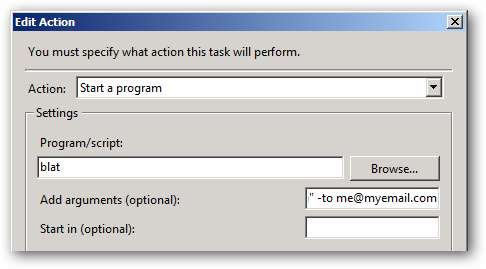
Sau khi áp dụng cài đặt của mình, bạn có thể kiểm tra tác vụ email bằng cách xem Thư viện tác vụ đã lên lịch chính, nhấp chuột phải vào tác vụ cảnh báo email và chọn Chạy.
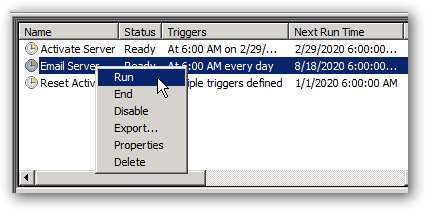
Nếu mọi thứ đang hoạt động, bạn sẽ nhận được email theo địa chỉ bạn đã chỉ định trước đó.
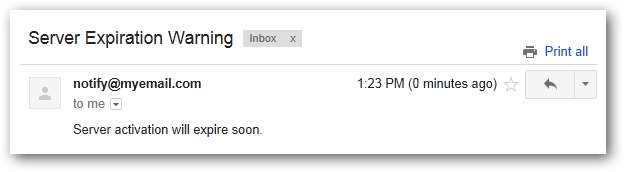
Một lần nữa, theo mặc định, hành động này sẽ chạy hàng ngày bắt đầu từ 10 ngày trước khi máy chủ hết hạn.
Liên kết
Tải xuống Công cụ kích hoạt máy chủ từ How-To Geek (bao gồm các tệp XML Nhiệm vụ Đã lên lịch và các công cụ tính toán ngày tháng)







